Voor het maken van een Automatisch rapport in de Principal Toolbox
Afhankelijk van je rol kan je Automatische rapporten maken in de Principal Toolbox. Voordat je het rapport maakt, overweeg eerst de volgende vragen:
•Wat is het doel van het rapport?
•Wie gaat het rapport gebruiken en welke beslissingen worden gebaseerd op het rapport?
•Waar in de Principal Toolbox moet dit rapport geplaatst worden? Is het een portfolio rapport, een project rapport, een report voor een resource pool, enzovoort. Het antwoord op deze vraag bepaalt op welke locatie je moet beginnen.
•Wat is de inhoud van het rapport? Welke informatie heb je nodig van de Principal Toolbox?
•Voor welke objecten bestaat de data?
Automatisch rapport in Word maken
Dit type rapport kan je het beste gebruiken voor documenten waar data uit de Principal Toolbox getoond kan worden 'zoals het is'.
Met andere woorden: je kan data tonen uit de Principal Toolbox, maar je kan het nauwelijks aanpassen in Word.
Algemene stappen
| Stap 1. | Begrijp het te maken rapport: welke data van de Principal Toolbox is nodig? |
| Stap 2. | In de Principal Toolbox, definieer weergaven die vereist zijn voor het rapport. Zie Werken met weergaven. |
| N.B.: in Automatische rapporten kan je alleen weergaven gebruiken die gemaakt zijn in de sectie Rapporten; je kan geen weergaven gebruiken die gemaakt zijn Overzichten N.B.: start de naam van de weergaven met "AR" om aan te geven dat het een view is die je gebruikt voor een Automatisch rapport; dit is een signaal dat deze weergaven niet mogen veranderen. |
| Stap 3. | Open een nieuw Microsoft Word document. |
| Stap 4. | Voeg vervolgens Principal Toolbox velden en weergaven toe aan het Word document: |
•Navigeer naar de locatie waar je het rapport wilt maken. Klik in de sectie Automatische Rapporten op ![]() , een dialoogvenster verschijnt, klik op Referentieveldenlijst, een dialoogvenster met sleutelwoorden verschijnt:
, een dialoogvenster verschijnt, klik op Referentieveldenlijst, een dialoogvenster met sleutelwoorden verschijnt:
N.B.: het sleutelwoorden scherm heeft twee tabbladen: één voor velden en één voor weergaven.
•Klik op een sleutelwoord en sleep het naar Word. Of: gebruik de rechter muisknop om te kopiëren en te plakken.
N.B.: een veld wordt weergegeven als tekst, een weergave als een tabel met een kop.
| Stap 5. | Formatteer de velden en tabellen in Word en formatteer het rapport. N.B.: in tabellen kan je alleen karakter formattering toevoegen (lettertype/grootte/..). |
| Stap 6. | Wanneer het automatische rapport gereed is, sla het op als .RTF |
| Stap 7. | Upload dan het Automatische Rapport naar de Principal Toolbox. Navigeer naar de locatie waar je het rapport wilt toevoegen en dan naar de sectie Automatische rapport. Klik op |
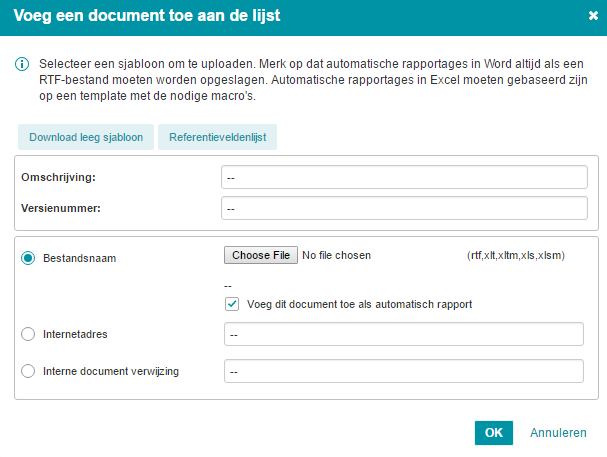
Dialoogvenster Voeg een Automatisch rapport toe
| Stap 8. | Klik op Choose File om een opgeslagen rapport te selecteren, voeg de Omschrijving toe (zo wordt het rapport weergegeven), zorg ervoor dat het vakje Voeg dit document toe als automatisch rapport is aangekruist en klik op OK. Het automatische rapport is nu klaar voor gebruik. |
Werken met Tekst velden met aanvullende opmaak uit de Principal Toolbox
Principal Toolbox ondersteunt het gebruik van custom velden van het type Rich Text (Tekst met aanvullende opmaak). Wanneer je deze velden gebruikt in Automatische rapporten in Word, wordt nauwelijks formattering meegenomen. Alle formattering verdwijnt behalve regeleindes. Word maakt ook secties in, wat resulteert in veel witregels.